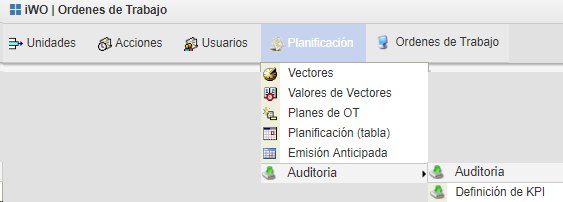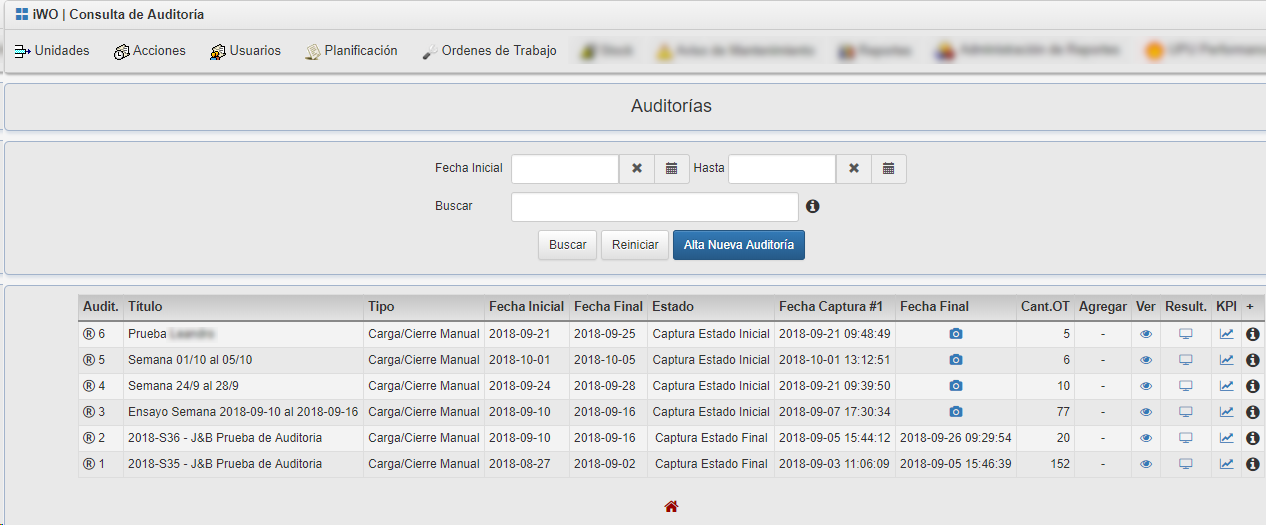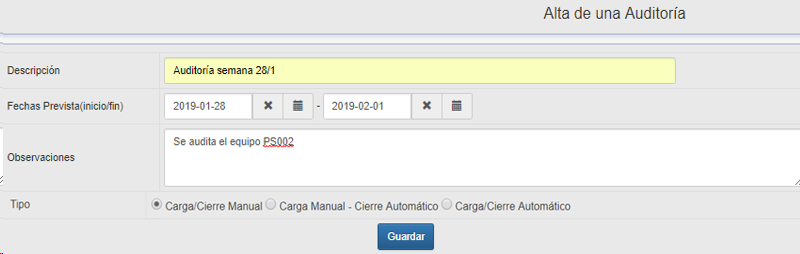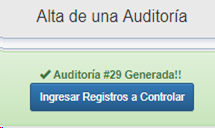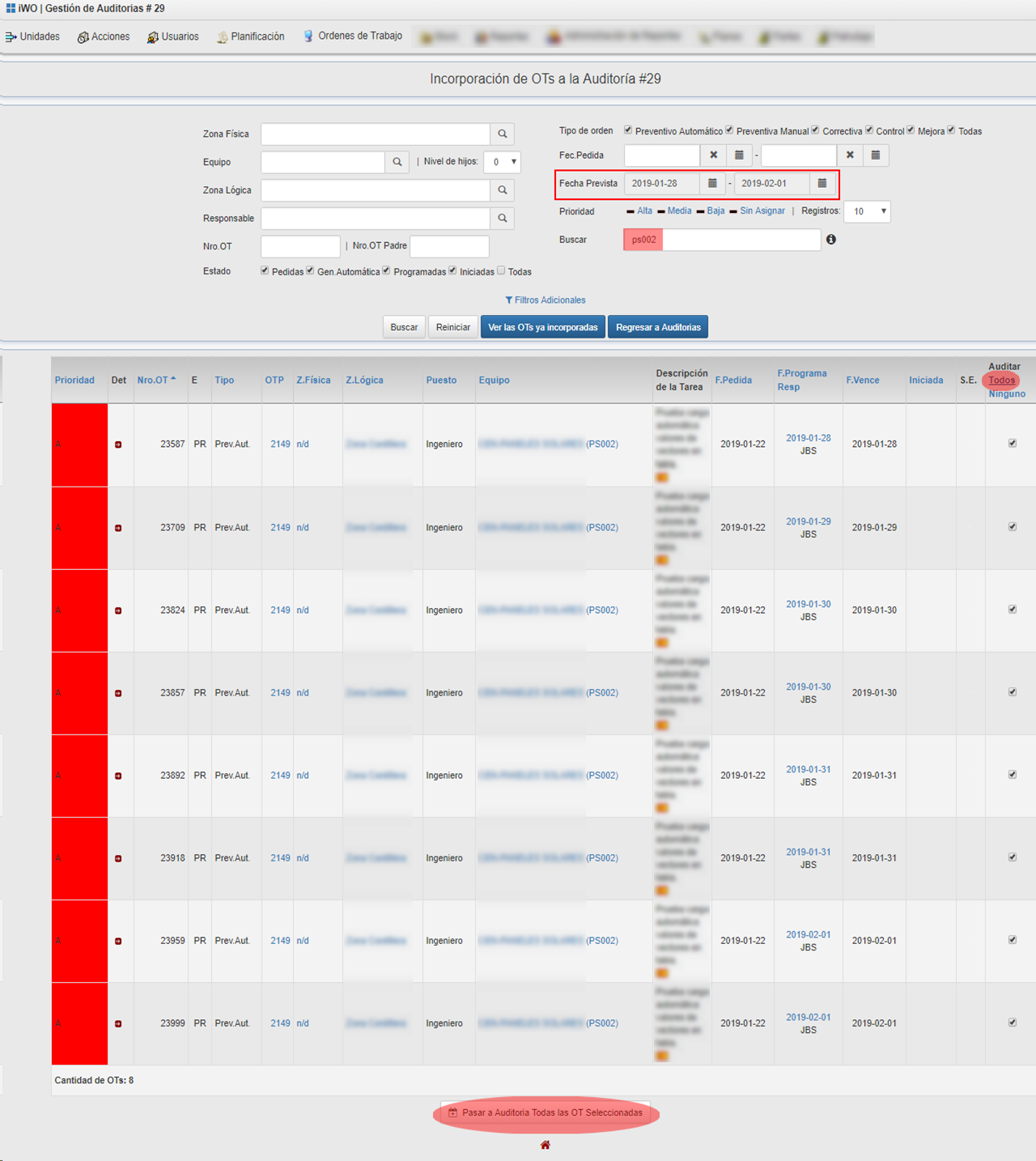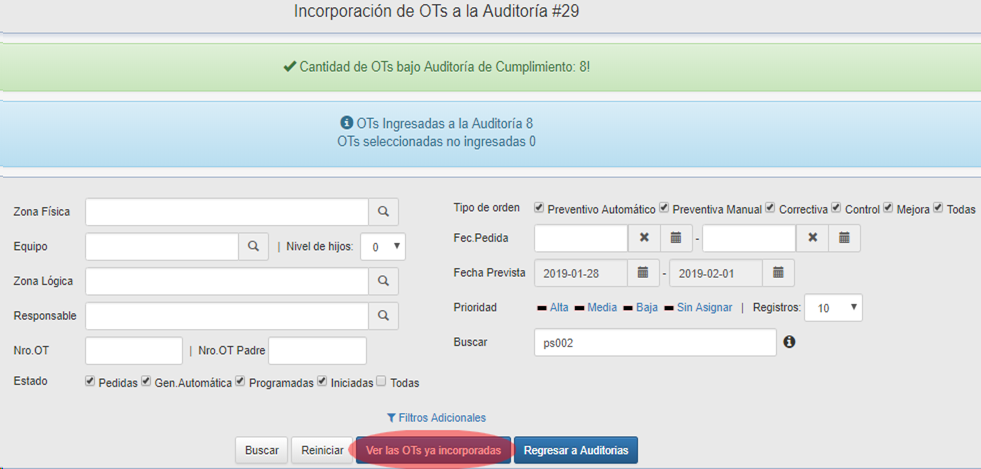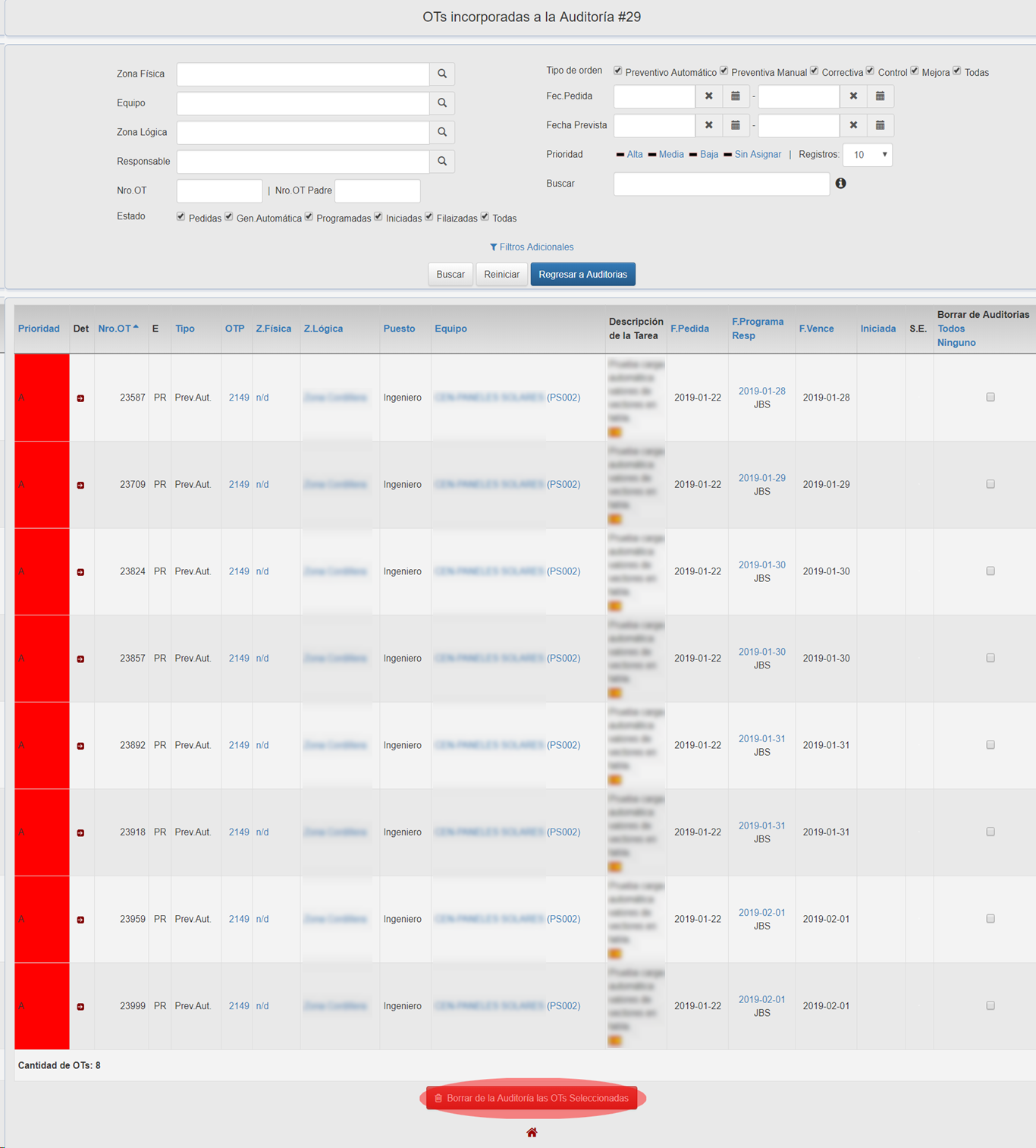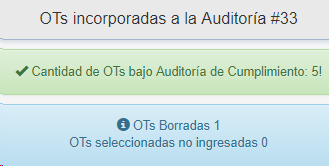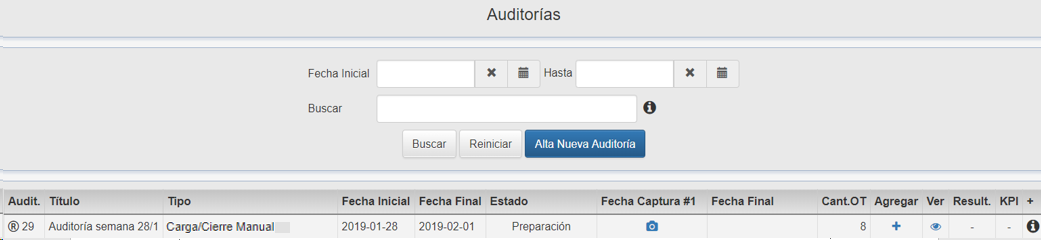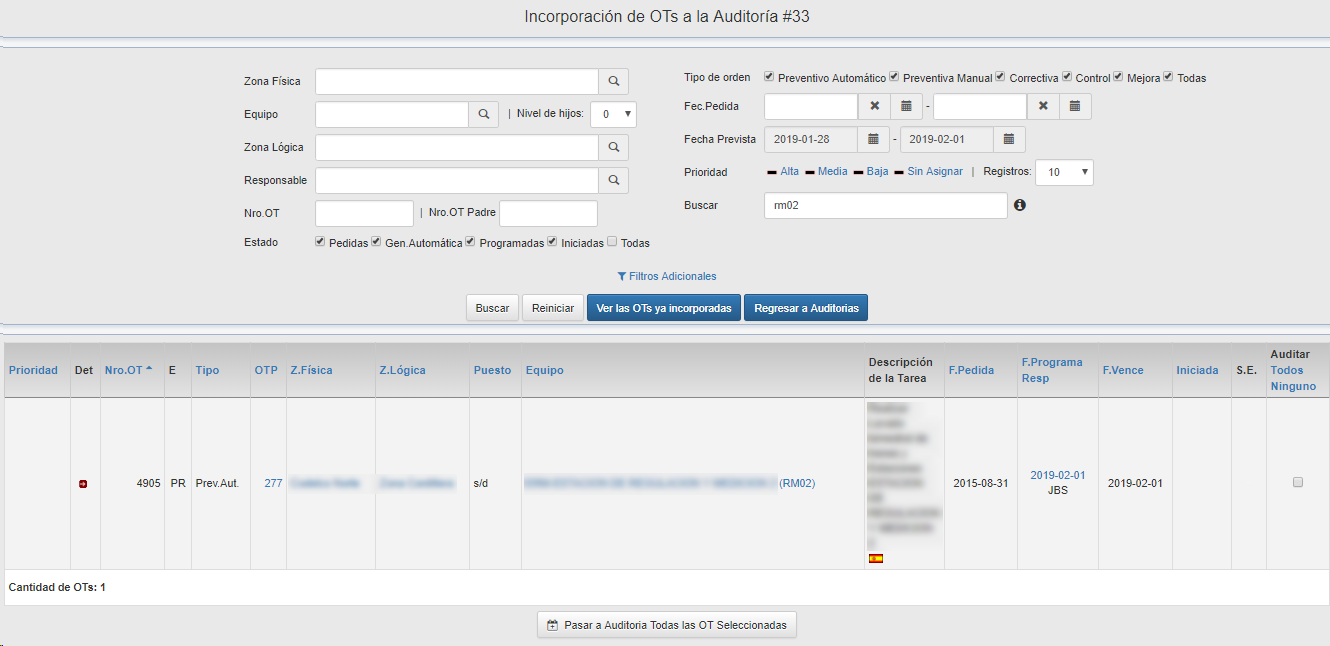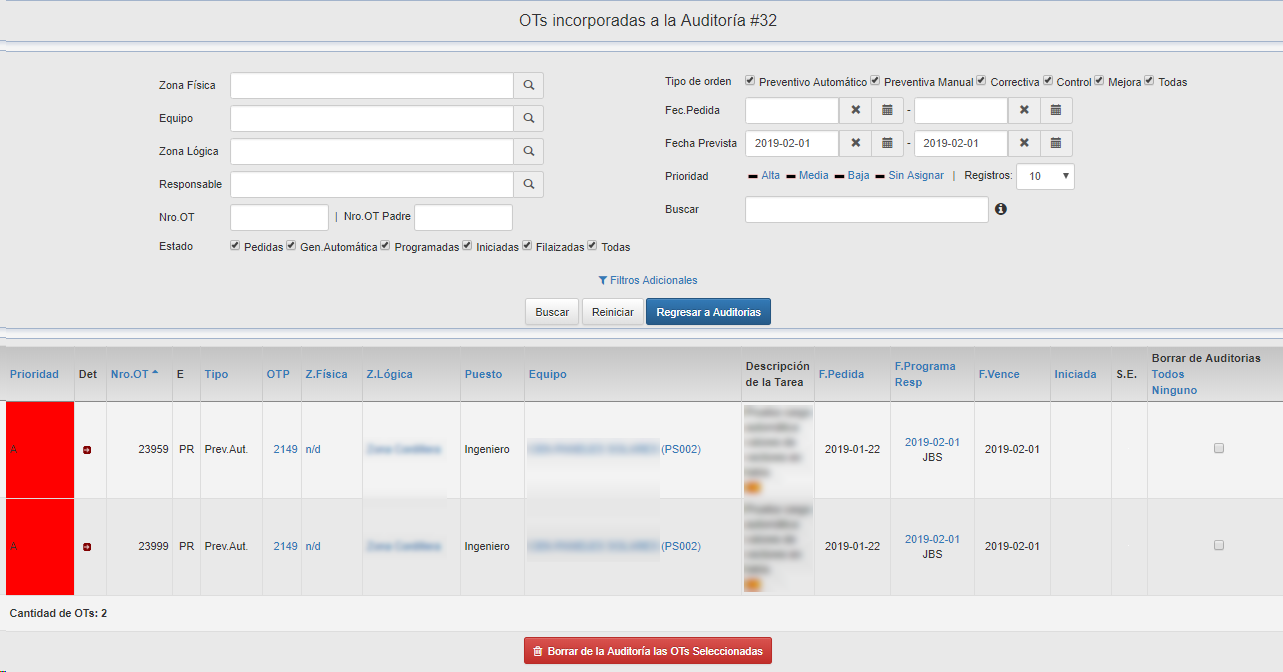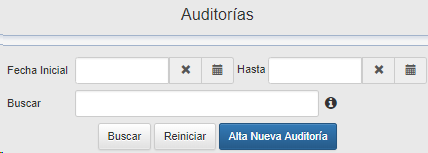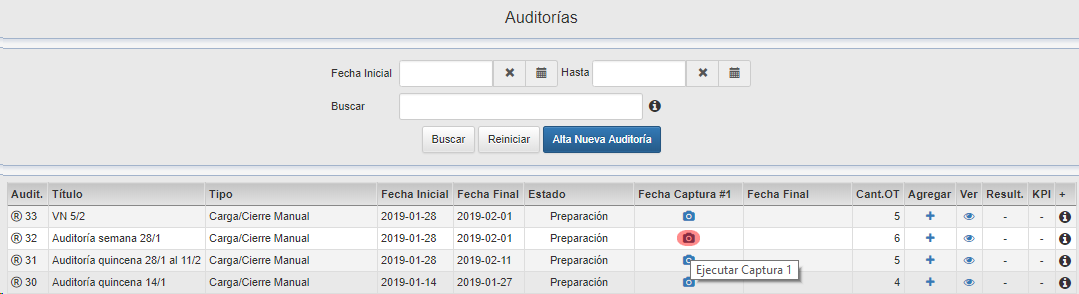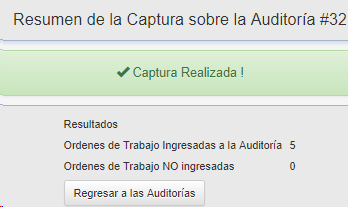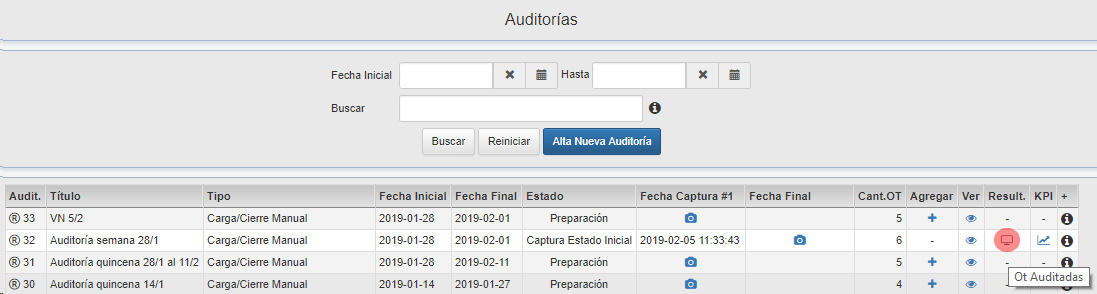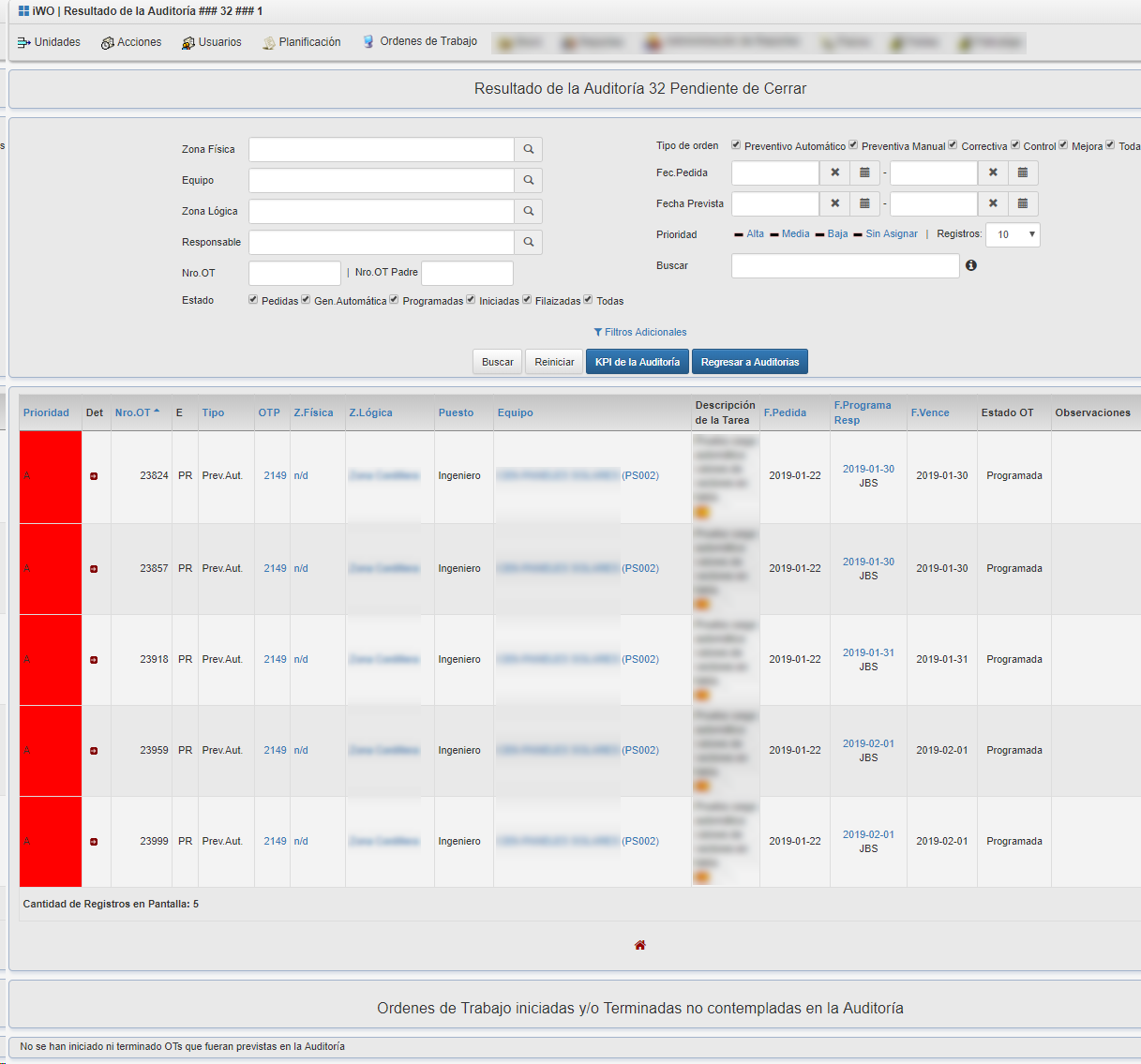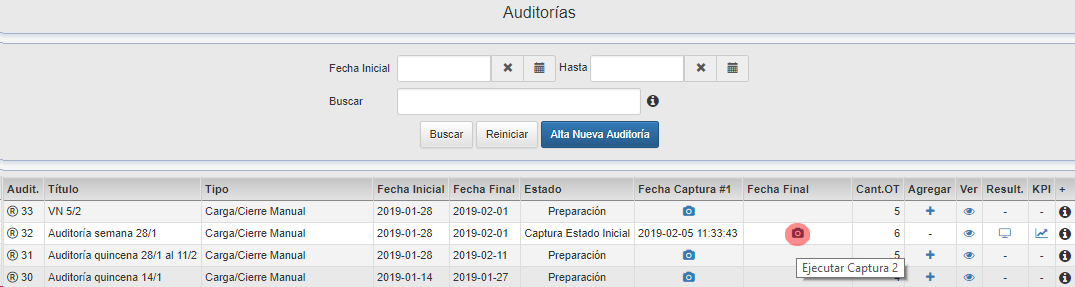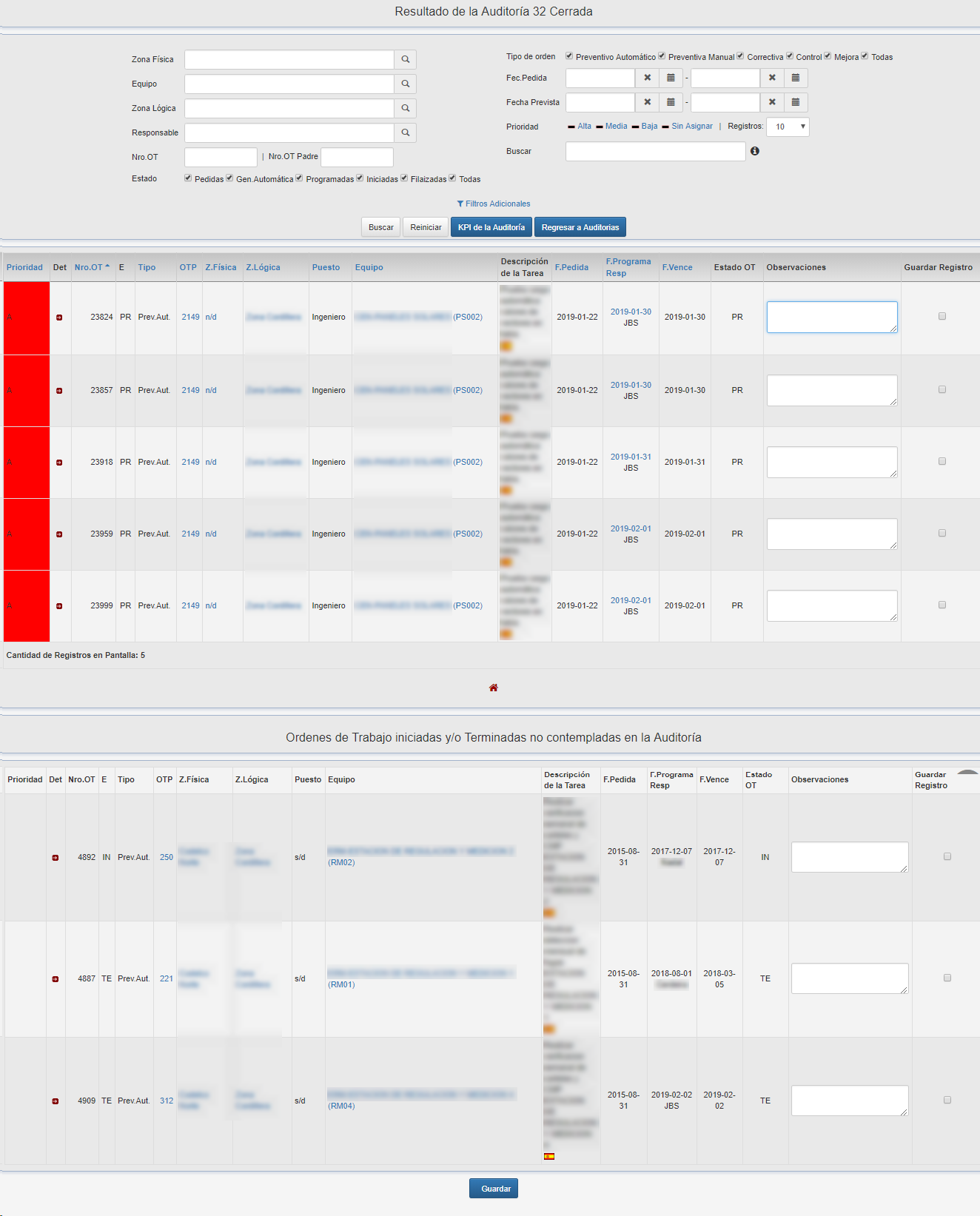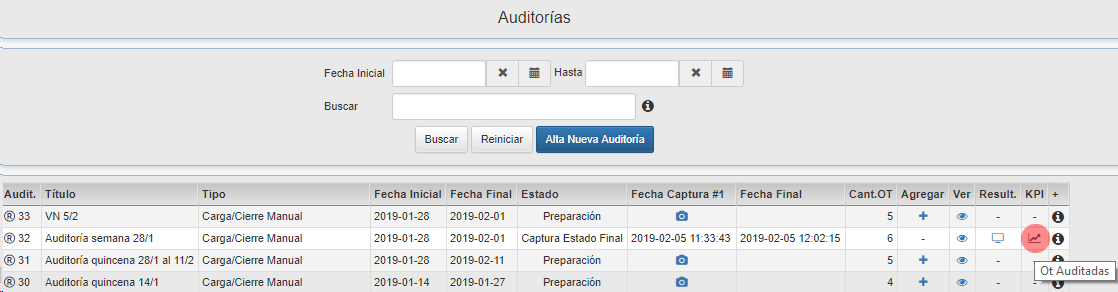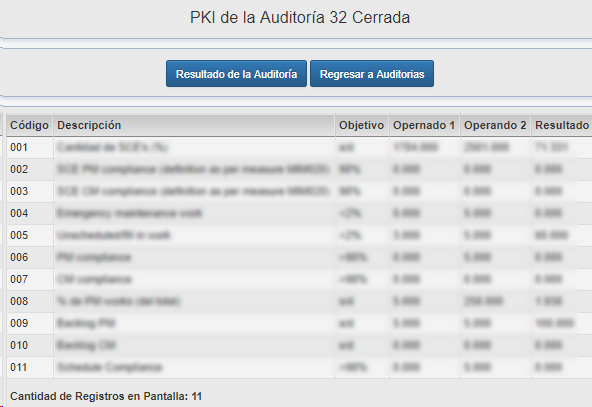Módulo de Auditorías de OT
Este Plug-In se refiere a la posibilidad de seleccionar un conjunto de OT según un determinado criterio, para hacerles un seguimiento en el tiempo y poder evaluar sus avances. Ese conjunto de OT bajo control define a la Auditoría.
Este módulo se puede insertar dentro de Planificación:
Al hacer clic sobre Planificación / Auditoría / Auditoría, se accede a la pantalla principal del módulo, que por defecto muestra las últimas 10 auditorías definidas, ordenadas de más reciente a más antigua:
Alta de Auditoría
Al pulsar 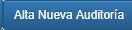 se abre una pantalla donde se completan sus campos de encabezado:
se abre una pantalla donde se completan sus campos de encabezado:
-
Descripción: en este campo se le da un t{itulo a la auditoría.
-
Fechas Prevista (inicio/fin): se acota en este campo el alcance temporal de la auditoría.
-
Observaciones: campo no obligatorio que puede utilizarse para establecer el objetivo de la auditoría.
-
Tipo: por defecto la carga y el cierre de la auditoría se definen manualmente, pero hay otras opciones que permiten que el sistema lo realice automáticamente al llegar la fecha definida.
Al pulsar el botón  , ya estará dada de alta la auditoría como tal, a la que habrá que asociar las OT a las que se les realizar{a seguimiento y control:
, ya estará dada de alta la auditoría como tal, a la que habrá que asociar las OT a las que se les realizar{a seguimiento y control:
Haciendo clic en el botón  en pantalla aparecerán las OT prefiltradas por el campo Fecha Prevista definido en el encabezado de la auditoría, a lo que puedes agregarse algunos otros filtros para poder cumplir con el objetivo de la misma:
en pantalla aparecerán las OT prefiltradas por el campo Fecha Prevista definido en el encabezado de la auditoría, a lo que puedes agregarse algunos otros filtros para poder cumplir con el objetivo de la misma:
En la última columna de la pantalla se seleccionan manualmente las OT a auditar de entre todas las posibles que cumplen con los requisitos de Fecha Prevista y demás parámetros definidos. Si se opta por la alternativa Todos, se confirmará a todas las OT que aparecen en la página, mientras que si se marcan algunas OT entre las posibles, la auditoría estará focalizada sólo en esas OT. Una vez seleccionadas las OT, pulsando el botón  , esas OT quedan incorporadas a la auditoría:
, esas OT quedan incorporadas a la auditoría:
Desde esta pantalla se pueden visualizar las OT que integran la auditoría pulsando el botón  :
:
El sistema da la oportunidad en esta instancia de desafectar de la auditoría a las OT que se marquen en la columna Borrar de Auditorías. Una vez seleccionadas dichas OT, se eliminan de la auditoría confirmando esto con el botón  . En la pantalla resultante aparece esta confirmación, y el listado de OT actualizado:
. En la pantalla resultante aparece esta confirmación, y el listado de OT actualizado:
Se puede volver a la pantalla principal de Auditorías con el botón 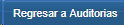 , y la auditoría recién definida se visualiza en estado Preparación así:
, y la auditoría recién definida se visualiza en estado Preparación así:
La auditoría permanecerá en estado Preparación hasta que llegue la Fecha Prevista de Inicio. En este estado se pueden usar algunas funcionalidades:
 : pulsando este botón se puede acceder a la pantalla general que permite seleccionar OT para la auditoría e incorporarlas:
: pulsando este botón se puede acceder a la pantalla general que permite seleccionar OT para la auditoría e incorporarlas:
 : al pulsar este botón se pueden visualizar las OT asociadas a la auditoría y eventualmente se puede desligar a alguna del control:
: al pulsar este botón se pueden visualizar las OT asociadas a la auditoría y eventualmente se puede desligar a alguna del control:
Seguimiento de Auditoría
En la pantalla principal de Auditorías, los parámetros de búsqueda por Fecha y por Título facilitan mucho la tarea del auditor, a la hora de identificar una auditoría de entre muchas:
El campo texto Buscar apunta al Título y a la Fecha Inicial.
Al llegar a la Fecha Prevista de Inicio del período a auditar, si la auditoría se definió de carga manual el auditor deberá pulsar el botón Fecha Captura #1  :
:
En la pantalla un cartel confirmará el inicio de la auditoría:
La auditoría recién iniciada pasa a estado Captura Estado Inicial y a partir de ese momento ya no es más posible asociarle o desasociarle OT, pero sí se puede realizar el seguimiento de las mismas desde el botón  :
:
El sistema mostrará el estado de todas las OT integrantes de la auditoría, y además, en la parte inferior de la pantalla, otras OT en estado Iniciado o Terminado, no asociadas a la auditoría, pero que fueron procesadas en el mismo período:
Al terminar el período de auditoría, si ésta fue creada como de cierre manual, el auditor debe hacer clic en Fecha Final  :
:
La auditoría pasa al último estado, Captura Estado Final, y sus OT asociadas quedarán congeladas en el estado en que se encuentren al momento del cierre, aunque posteriormente puedan individualmente cambiar de estado. Al visualizarlas, la pantalla las mostrará conjuntamente con otras OT Iniciadas y Terminadas en el mismo período:
El sistema le permite al auditor realizar observaciones con posterioridad al cierre de la auditoría y guardarlas:
KPI de Auditoría
El módulo de Auditorías permite también definir indicadores KPI asociados a las mismas, que se calcularán al momento de cerrarse. Los KPI a definir dependerán de los requerimientos puntuales en cada caso, pero en general se accederá desde el ícono  :
:
El sistema empezará a calcular los KPI de las auditorías desde que una auditoría pasa a estado Captura Estado Inicial. Los KPI calculados para una determinada auditoría se visualizarán de forma similar a lo mostrado en un Reporte KPI: